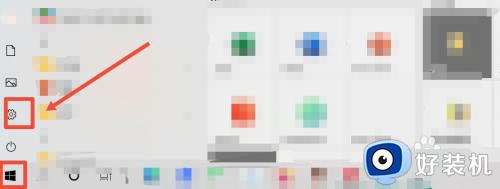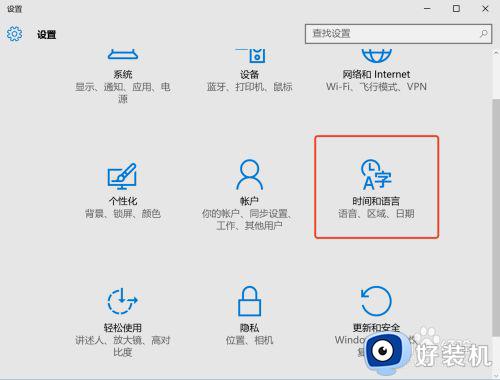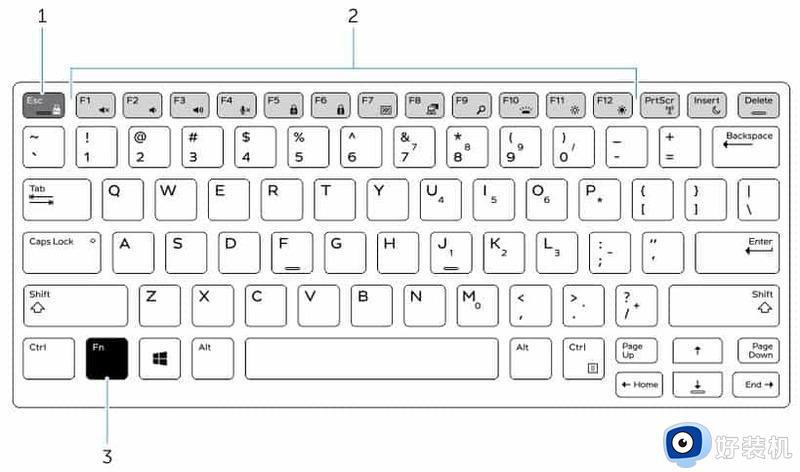电脑键盘怎么开机 台式电脑如何用键盘开机
大家都知道我们台式机电脑开机的时候,通常是会按主机上面的开机键来开机,但是有时候可能会遇到主机上开机键没有反应的情况,那么这个时候我们就可以通过键盘来开机了,许多小伙伴可能还不知道要怎么操作吧,针对此问题,现在给大家讲述一下台式电脑用键盘开机的详细步骤。
具体方法:
1、正常启动机器,按F12进入CMOS设置。
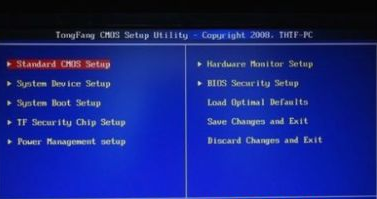
2、(有些电脑主板进发不一样,可以尝试DEL、F11)进去后将光标移到:POWER MANAGEMENT SETUP回车。

3、回车之后,选择菜单中的KB Power ON Function 选项,其默认值是“Power Key”,此时按PageDown 键把它改成KB Password“。
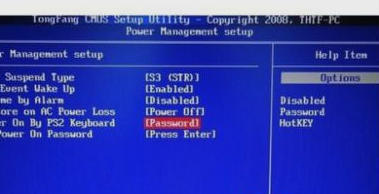
4、此时,在下面多出一个选项”KB Power ON Passwordress Enter“,此时按一下回车,输入密码,例如”qwe“,按回车,系统会再次让你输入密码。
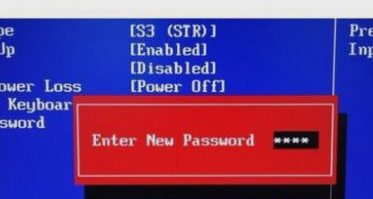
5、输入确认。
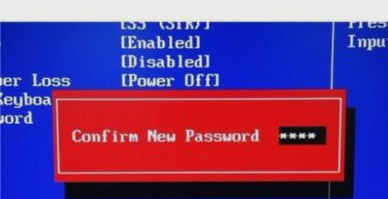
6、上面的全设置完后,按ESC键推到主菜单,选择”SAVE & EXIT SETUP“保存并退出CMOS设置,以后,直接在键盘属于” qwe“就可以直接进入系统了。esc返回主界面F10或选择保存并退出,至此,主机上的电源键就失效了,只要在关机状态下输入密码后回车,就可以唤醒计算机了。
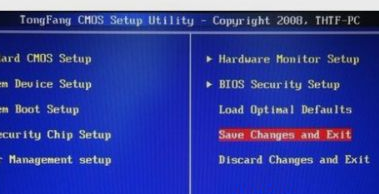
上面给大家讲解的就是电脑键盘怎么开机的详细步骤,如果你也有需要的话,可以学习以上方法来操作,相信可以帮助到大家。